Како пронаћи сачуване лозинке у оперативном систему Виндовс 10
Мисцелланеа / / November 28, 2021
Како да пронађем сачуване лозинке у оперативном систему Виндовс 10? Велики број програма и веб локација обично од својих корисника тражи да сачувају своје лозинке за каснију употребу на својим рачунарима и мобилним телефонима. Ово се обично чува у софтверу као што је Инстант Мессенгер, Виндовс Ливе Мессенгер и популарним претраживачима као што је Гоогле Цхроме, Интернет Екплорер, Мицрософт Едге, Мозилла Фирефок, Опера (и за рачунаре и за паметне телефоне) такође омогућавају чување ове лозинке одлика. Ова лозинка се обично чува у секундарна меморија и може се преузети чак и када је систем искључен. Конкретно, ова корисничка имена, као и њихове повезане лозинке, чувају се у регистру, у Виндовс трезору или у датотекама акредитива. Сви такви акредитиви се акумулирају у шифрованом формату, али се лако могу дешифровати само уношењем ваше лозинке за Виндовс.
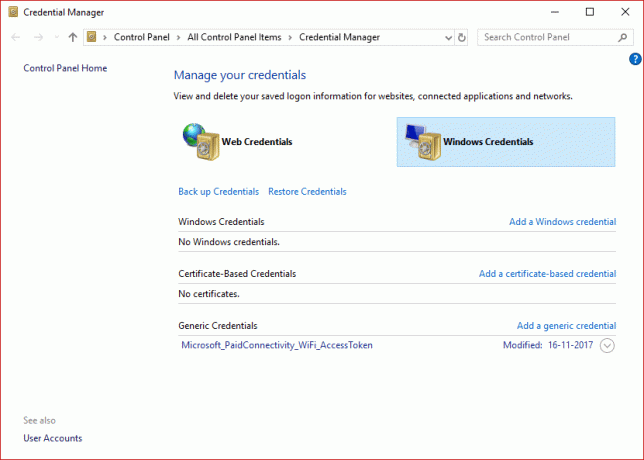
Чест задатак који долази у игру за све крајње кориснике је да открију све ускладиштене лозинке на његовом/њеном рачунару. Ово на крају помаже у опоравку изгубљених или заборављених детаља о приступу било којој одређеној онлајн услузи или апликацији. Ово је лак задатак, али зависи од неких аспеката као што је
ОС коју корисник користи или апликацију коју неко користи. У овом чланку ћемо вам показати различите алате који вам могу помоћи да видите различите скривене шифроване лозинке у вашем систему.Садржај
- Како да пронађем сачуване лозинке у оперативном систему Виндовс 10?
- Метод 1: Коришћење Виндовс Цредентиал Манагер-а
- Метод 2: Пронађите сачуване лозинке помоћу командне линије
- Метод 3: Коришћење алата треће стране
Како да пронађем сачуване лозинке у оперативном систему Виндовс 10?
Метод 1: Коришћење Виндовс Цредентиал Манагер-а
Хајде да се прво упознамо са овим алатом. То је уграђени менаџер акредитива за Виндовс који омогућава корисницима да чувају своје поверљиво корисничко име и лозинке као и друге акредитиве које се уносе када се корисник пријави на било коју веб локацију или мреже. Чување ових акредитива на начин којим се може управљати може вам помоћи да се аутоматски пријавите на ту локацију. Ово на крају смањује време и труд корисника јер не морају да уписују своје акредитиве за пријаву сваки пут када користе ову веб локацију. Да бисте видели ова корисничка имена и лозинке ускладиштене у Виндовс Цредентиал Манагер-у, морате проћи кроз следеће кораке -
1. Тражити "Менаџер акредитива” у Старт мени претрага кутија. Кликните на резултат претраге да бисте отворили.
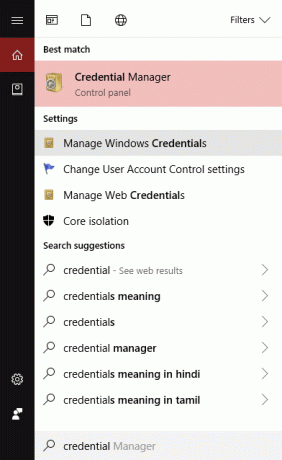
Белешка: Приметићете да постоје 2 категорије: Веб акредитиви и Виндовс акредитиви. Овде су сви ваши веб акредитиви, као и сви лозинке са сајтова које сте сачували током претраживања помоћу различитих претраживача наведен овде.
2. Изаберите и проширите тхе линк да видите Лозинка кликом на дугме са стрелицом под Веб Пассвордс опцију и кликните на „Прикажи” дугме.
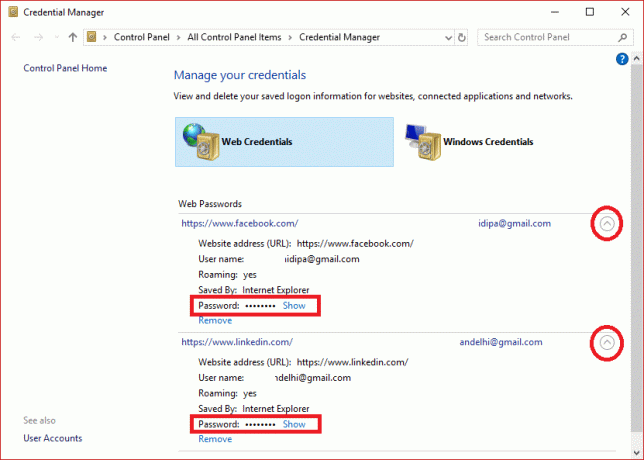
3. Сада ће од вас тражити да унесите своју лозинку за Виндовс за дешифровање лозинке и показати вам је.
4. Опет, када кликнете на Виндовс акредитиви поред веб акредитива, највероватније ћете видети мање акредитиве који су тамо ускладиштени осим ако нисте у корпоративном окружењу. Ово су акредитиви на нивоу апликације и мреже када и када се повежете на дељене мреже или мрежне уређаје као што је НАС.
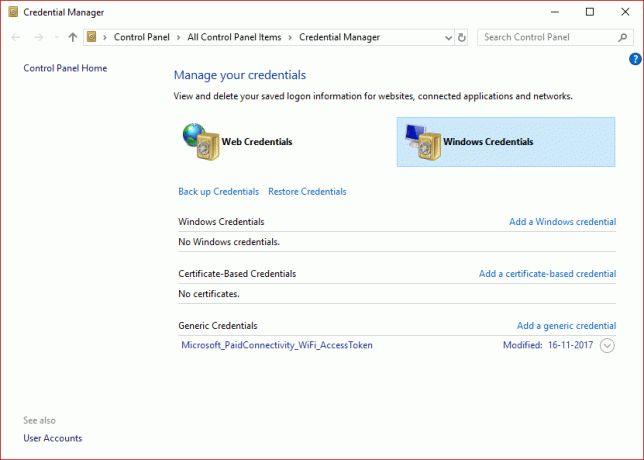
Препоручено:Откријте скривене лозинке иза звездице без икаквог софтвера
Метод 2: Пронађите сачуване лозинке помоћу командне линије
1. Притисните тастер Виндовс + С да бисте покренули претрагу. Затим откуцајте цмд десни клик на командној линији и изаберите Покрени као администратор.

2. Сада укуцајте следећу команду у цмд и притисните Ентер:
рундлл32.еке кеимгр.длл, КРСховКеиМгр
3. Када притиснете Ентер, отвориће се прозор сачуваних корисничких имена и лозинки.
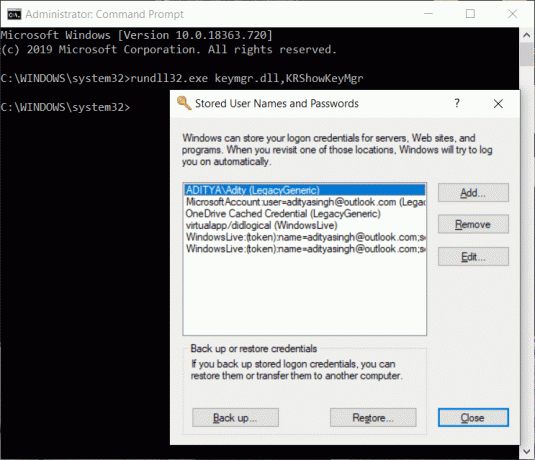
4. Сада можете да додајете, уклањате или мењате сачуване лозинке.
Метод 3: Коришћење алата треће стране
Има још 3рд Доступни су алати за забаву који ће вам помоћи да видите своје лозинке ускладиштене у вашем систему. Су:
а) ЦредентиалсФилеВиев
1. Једном преузето, десни клик на „ЦредентиалсФилеВиев“ апликација и бирај Покрени као администратор.
2. Видећете главни дијалог који ће се појавити. Ти ћеш морати унесите своју лозинку за Виндовс на доњој страни, а затим притисните "У РЕДУ".
Белешка: Сада ћете моћи да видите листу различитих акредитива сачуваних на вашем рачунару. Ако сте на домену, такође ћете видети много више података у облику базе података са именом датотеке, временом измене верзије итд.

б) ВаултПассвордВиев
Ово има исту функционалност као и ЦредентиалсФилеВиев, али ће изгледати унутар Виндовс трезора. Овај алат је од суштинског значаја посебно за кориснике оперативног система Виндовс 8 и Виндовс 10 јер ова 2 ОС чувају лозинке различитих апликација као што су Виндовс Маил, ИЕ и МС. Едге, у Виндовс трезору.
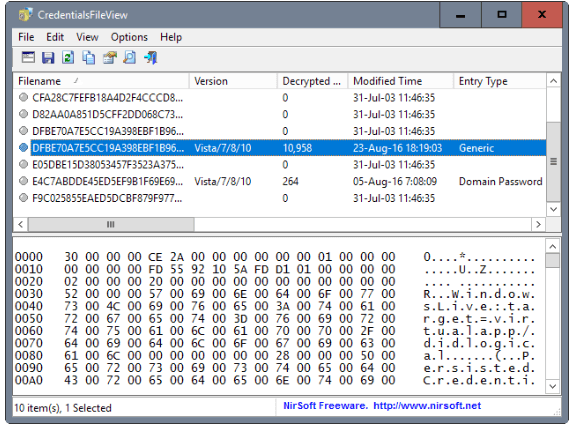
ц) ЕнцриптедРегВиев
1. Трцати овај програм, нови Дијалог ће се појавити где је „Покрени као администратор’ кутија ће бити проверено, притисните "У РЕДУ" дугме.
2. Алат ће аутоматски скенирати регистар и дешифрујте постојеће лозинке то ће преузети из регистра.
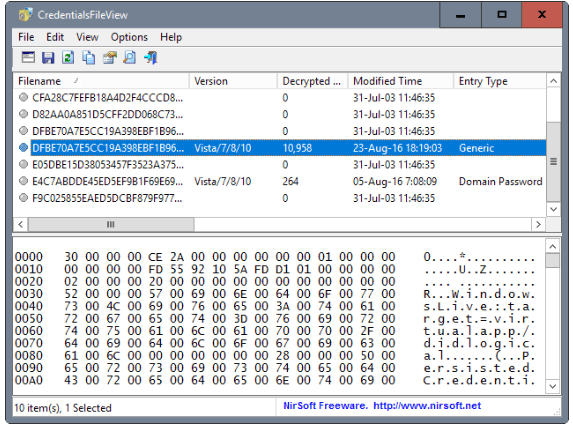
Такође прочитајте:Како направити диск за ресетовање лозинке
Користећи било коју од три методе које ћете моћи погледајте или пронађите сачуване лозинке у оперативном систему Виндовс 10, али ако и даље имате питања или недоумица у вези са овим водичем, слободно их поставите у одељку за коментаре.



